Featured Artikel
- 01 Beste Datenrettung Software
- 02 Kostenlose Datenrettung Software Windows 10
- 03 Software zur unbegrenzten Datenwiederherstellung kostenloser Download
- 04 Top 5 kostenlose Datenrettungssoftware Mac
- 05 Beste iPhone-Datenwiederherstellungssoftware
- 06 Android-Datenwiederherstellungssoftware
- 07 kostenlose Festplatten Reparatur Software
- 08 SD Karte Wiederherstellen Freeware
- 09 Beste SSD-Wiederherstellungssoftware
Dieser Artikel zeigt die besten 10 kostenlosen Software zur Mac Datenrettung, die sich von Eigenschaften, Funktionen und Leistungen unterscheiden. Jedoch haben sie etwas gemeinsam: Sie sind frei. Vergleichen Sie die fünf Programme sorgfältig und wählen Sie dasjenige aus, das Ihren Bedürfnissen am besten entspricht.
- 1. EaseUS Data Recovery Wizard for Mac Free
- 2. Stellar Data Recovery for Mac
- 3. Disk Drill
- 4. Lazesoft Mac Data Recovery
- 5. PhotoRec
- 6. TestDisk
- 7. Recuva
- 8. Ontrack EasyRecovery Home for Mac
- 9. Softtote Mac Data Recovery
- 10. Puran Data Recovery
Vergleichen Sie die beste kostenlose Mac-Datenwiederherstellungssoftware sorgfältig und wählen Sie die beste Lösung für Ihre Bedürfnisse.
So testen Sie die kostenlose Dateiwiederherstellungssoftware für Mac
Wie Sie wissen, können Dateien und Daten aufgrund von unvorsichtigem Löschen oder unbeabsichtigtem Formatieren auf dem Mac verloren gehen. In diesem Fall können Sie versuchen, den Mac Papierkorb wiederherzustellen oder verlorene Daten aus Mac-Datensicherungen zurückzuholen. Wenn es Ihnen jedoch nicht gelingt, Dateien aus dem Papierkorb wiederherzustellen oder Ihr Backup die fehlenden Daten nicht enthält, ist es am besten, wenn Sie professionelle Mac-Datenwiederherstellungssoftware zu Hilfe nehmen.
Mit einer zuverlässigen Software zur Datenrettung Mac können Sie sofort alle verlorenen Dateien wiederherstellen, die auf dem Mac oder auf externen Festplatten mit oder ohne Backups gelöscht, formatiert oder sogar durch eine Virusinfektion verloren gegangen sind. Was ist die beste Mac Datenrettungssoftware?
Was ist die beste Mac Datenretter?
Die beste Mac-Datenretter unterstützt die Wiederherstellung aller Arten von Dateien aus verschiedenen Datenverlustsituationen, einschließlich Löschen, Formatieren, Virenbefall, etc. Alle Ebenen der Mac-Benutzer können diese Software verwenden, um verlorene Dateien von leeren Papierkorb, unzugänglich/beschädigte Mac HDD/SSD, SD, USB, externe Festplatte, etc. zu bringen, Geräte. Es unterstützt auch die neuesten macOS, wie Catalina, Mojave, etc.
Die beste Mac-Datenwiederherstellungssoftware ist unten aufgeführt. Um die beste Mac-Datenwiederherstellungssoftware herauszufinden, haben wir 20 Software getestet und die besten fünf Mac-Datenwiederherstellungssoftware herausgesucht. Hier ist ein Blick auf die Teststatistiken.
| Faktoren | Einzelheiten |
| 🔢 Anzahl der geprüften Tools | 20 |
| ⏳ Zeitdauer | 5 Wochen |
| 💻 System-Version | macOS Ventura |
| 💰 Durchschnittliche Kosten | €70 |
| 💵 Minimale Kosten | Kostenlos |
| 💾 Das Speichergerät | Seagate SSD (128GB) |
| 📙 Anzahl der Dateien | 200+Dateien |
Top 10 beste empfohlene Mac Datenrettungssoftware
Wenn Sie Ihre Daten auf einem Mac-Computer aufgrund von versehentlichem Löschen, Partitions-/Festplattenformatierung, Systemabsturz, MacOS-Upgrade, Dateisystem- oder Festplattenbeschädigung verlieren, kann Ihre erste Reaktion eine schnelle Suche nach professioneller und zuverlässiger Datenrettungs-Software sein.
1. EaseUS Data Recovery Wizard for Mac Free [Sonoma-kompatibel]
EaseUS Data Recovery Wizard for Mac Free ist eine der besten Datenrettungs-Software für Mac, die Daten von Mac-Notebook, Desktop, der Festplatte, SD-Karte usw. oder geleertem Mac Papierkorb wiederherstellen kann. Es funktioniert auf internen AFPS/HFS+ Laufwerken und FAT/FAT32 Dateisystemen, die in USB-Sticks und externen Festplatten verwendet werden.

Haupt-Eigenschaften:
😀1. Benutzerfreundliche Software mit hoher Kompatibilität
EaseUS Data Recovery Wizard for Mac Free ist vollständig kompatibel mit den neuesten macOS 11.0 (Big Sur), 10.15 (Catalina), 10.14 (Mojave) und allen früheren Versionen. Es ermöglicht allen Mac-Benutzern, eine vollständige Wiederherstellung verlorener wertvoller Daten in nur 3 Schritten durchzuführen: Scannen > Vorschau > Wiederherstellen.
🚩 2. Leistungsstarke Datenrettungsfähigkeiten
EaseUS Data Recovery Wizard für Mac kann gelöschte oder verlorene Dateien in verschiedenen schweren Szenarien wiederherstellen. Er unterstützt die Wiederherstellung von gelöschten Dateien, verlorenen Partitionen, formatierten Mac-Festplatten, Virenangriffen und Betriebssystemabstürzen. Es stellt Dateien von allen Arten von Speichergeräten wie internen oder externen Festplatten, SSDs, USB-Flash-Laufwerken, externen Festplatten, Speicherkarten und Digitalkameras wieder her.
🧰 3. Wiederherstellung verschlüsselter Laufwerke
Ein weiteres großartiges Update in EaseUS Data Recovery Wizard for Mac ist die Unterstützung der Wiederherstellung von verschlüsselten Laufwerken, indem es Anleitungen anbietet, um Mac-Benutzer bei der Entschlüsselung und Entsperrung ihrer Laufwerke mit Passwort zu unterstützen.
📌 4. Datenschutz
Sobald die Datenschutzfunktion aktiviert ist, werden die gelöschten Dateien automatisch an einem sicheren Ort gesichert. Wenn Sie Dateien aus Versehen löschen und später wiederherstellen möchten, können Sie die verlorenen Dateien schnell aus dem erstellten Backup wiederherstellen.
🧿5. Umfassende SD-Karten-Wiederherstellungslösungen
EaseUS Mac Datenrettung basiert auf der fortschrittlichsten Algorithmus-Technologie und verfügt über eine robuste Funktion zur Wiederherstellung von SD-Kartendaten, die eine große Anzahl von Dateien von verschiedenen Kameras wie Sony, Canon, Nikon und Panasonic scannen und wiederherstellen kann.
🔰6. Zusätzliche Videoreparatur
EaseUS Data Recovery Wizard for Mac bietet eine zusätzliche Videoreparaturfunktion, mit der Sie beschädigte, nicht abspielbare und tonlose Videos reparieren können. Sie können beschädigte Videos in MP4, MOV, AVI, 3GP, etc. reparieren.
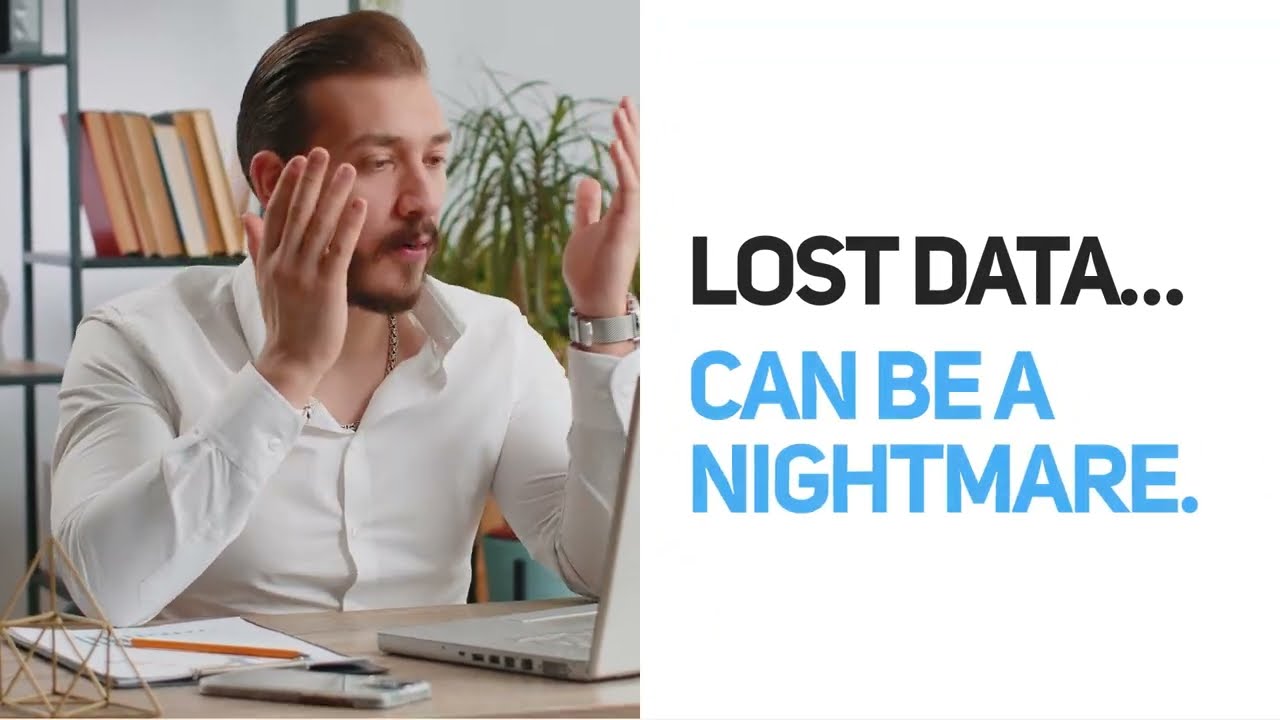
Vorteile:
- Kompatibel mit dem neuesten macOS 10.14(Sonoma) und allen früheren Versionen.
- Benutzerfreundliche Oberfläche, nur 3 Schritte sind erforderlich, um die Datenwiederherstellung abzuschließen.
- Leistungsstarke Funktionen zur Wiederherstellung von über 200 Dateitypen auf dem Mac, einschließlich der Wiederherstellung verlorener Word/Excel/PPT-Dokumente, Fotos, VideZos, Musikdateien, E-Mails, archivierter Dateien und mehr.
- Die Tiefenscan-Technologie erhöht die Erfolgsquote der Wiederherstellung erheblich.
- Der Datenschutz in der kostenlosen Version sichert die gelöschten Dateien automatisch an einem sicheren Ort. Wenn Sie Dateien unerwartet löschen und später wiederherstellen möchten, können Sie die verlorenen Dateien aus dem erstellten Backup schnell wiederherstellen.
- Die Vorschaufunktion wird bereitgestellt, bevor Sie mit der Datenrettung fortfahren.
- Es wird regelmäßig aktualisiert, um die Wiederherstellungsleistung zu verbessern.
- Live-Chat und E-Mail-Support sind beide verfügbar. Unterstützung per E-Mail: [email protected].
Verbesserungen:
- Die kostenlose Version ist auf maximal 2GB Daten beschränkt. Die Windows-Version bietet auch eine kostenlose Dateiwiederherstellung von 2GB.
|
🏆Kommentar der Redaktion: EaseUS Data Recovery Wizard for Mac bietet umfassende und benutzerfreundliche Lösungen für die Wiederherstellung verlorener oder gelöschter Daten unter macOS und Mac OS X. Es ist eine ausgezeichnete Wahl für die Wiederherstellung von Daten von APFS, HFS+, NTFS, FAT und exFAT Festplatten. Mit seinen Assistenten-ähnlichen Bedienungsanleitungen können sowohl Privatpersonen als auch Unternehmen es verwenden, um verlorene Dateien ohne technisches Fachwissen wiederherzustellen. |
Wurde Ihr Problem mit der EaseUS Mac-Datenrettungssoftware gelöst? Helfen Sie anderen, es zu entdecken, indem Sie es in Ihren sozialen Medien teilen.
✒️3-Schritt-Anleitung zur Wiederherstellung von Dateien mit dem EaseUS Mac Datenrettungstool
Um mehr Mac-Benutzern zu helfen, ihre verlorenen Dateien so schnell wie möglich wiederherzustellen, zeigen wir Ihnen eine 3-Schritte-Anleitung zur kostenlosen Mac-Datenwiederherstellung. Wenn Sie Ihre verlorenen Dateien auf Mac oder externen Speichermedien wiederherstellen möchten, wenden Sie den kurzen und innovativen EaseUS Data Recovery Wizard for Mac Free an, um Hilfe zu erhalten.
Schritt 1. Suchen Sie nach verlorenen Dateien
Wählen Sie den Speicherort für die Suche nach verlorenen Dateien (es kann eine interne Festplatte/SSD oder ein Wechseldatenträger sein) unter macOS Sierra, High Sierra, Mojave, Catalina, Big Sur, Monterey, Ventura und dem neuesten Sonoma. Klicken Sie auf die Schaltfläche "Nach verlorenen Dateien suchen".
Hinweis: Vor der Datenwiederherstellung sollten Sie auf "Festplatten-Backup" in der linken Seitenleiste klicken, um ein Backup Ihres Macs zu erstellen, um weiteren Datenverlust zu vermeiden. Nach der Sicherung kann die Software Daten aus der Mac-Sicherung wiederherstellen, und Ihr Computer kann wieder neue Daten verdrahten.

Schritt 2. Gehen Sie die Scanergebnisse durch
EaseUS Data Recovery Wizard for Mac scannt sofort den ausgewählten Datenträger und zeigt die Scanergebnisse an.

Schritt 3. Wählen Sie die gewünschten Datei(en) und stellen Sie sie wieder her
Wählen Sie in den Scanergebnissen die Datei(en) für die Vorschau aus und klicken Sie auf die Schaltfläche "Wiederherstellen", um sie wiederherzustellen.

2. Stellar Data Recovery for Mac
Stellar Data Recovery for Mac ist ein DIY-Tool, das Daten von allen Arten von internen oder externen Mac-Speicherlaufwerken wiederherstellen kann. Dieses Mac-Datenrettungstool hilft bei der Wiederherstellung von Fotos, Videos, Dokumenten und anderen Dateien von allen Mac-HDDs, SSDs, Thumb Drives, Speicherkarten und mehr.

Haupt-Eigenschaften:
📌1. Verlorene Daten von nicht bootfähigen Systemen wiederherstellen
Sie können Daten wiederherstellen, ohne in macOS zu booten.Die Stellar Mac Datenrettungssoftware hilft Ihnen, Mac-Dateien wiederherzustellen, ohne Ihr System zu starten.
🔷2. SMART Drive Monitor und Clone
Diese Software untersucht auch verschiedene komplexe Laufwerksattribute, wie Leistung, Laufwerkszustand und Temperatur. Durch die Untersuchung dieser Funktionen wird das Risiko von Datenverlusten in der Zukunft verringert.
Vorteile:
- Kostenlose Nutzung für 1 GB Datenrettung
- Kann Daten von jedem Speichermedium wiederherstellen
- Beinhaltet viele erweiterte Funktionen
Verbesserungen:
- Sie müssen für die Software bezahlen, wenn Ihre Daten mehr als 1 GB groß sind.
|
🏆Kommentar der Redaktion: Stellar Data Recovery für Mac ist eine hervorragende Dateiwiederherstellungssoftware, die Ihre Daten schnell rettet! Die exzellente Scangeschwindigkeit, die umfangreiche Datei-Unterstützung und die GUI-Schnittstelle machen den Datenrettungsprozess zu einem Kinderspiel. Sie können selektiv bestimmte Dateien zur Vorschau auswählen und effizient wiederherstellen. |
3. Disk Drill
Disk Drill ist eine beliebte Mac-Datenrettungsanwendung, die entwickelt wurde, um verlorene Partitionen oder Dateien von internen und externen Mac-Festplatten wiederherzustellen. Die Optionen "Recovery Vault" und "Garantierte Wiederherstellung" in der kostenlosen Testversion unterstützen die Überwachung der Dateilöschung und die Beibehaltung von Metadaten, um Dateien schnell wiederherzustellen.

Haupt-Eigenschaften:
💗1.Geschützte Daten wiederherstellen (in der kostenlosen Version nicht verfügbar)
Ähnlich wie die Datenschutzfunktion in EaseUS Data Recovery Wizard für Mac enthält Disk Drill auch eine Funktion zum Wiederherstellen geschützter Daten, für die die Funktionen Recovery Vault und Garantierte Wiederherstellung im Voraus aktiviert werden müssen.
Wenn diese beiden Funktionen aktiviert sind, können Mac-Benutzer Dateien aus einem Papierkorb-Verweis oder eine Schattenkopie jeder Datei in einem benutzerdefinierten Ordner schnell wiederherstellen.
🟢2. Vorhandene Dateien zuweisen
Wenn der Finder keine Daten lesen kann, meldet das Festplattendienstprogramm das Laufwerk als unformatiert.Disk Drill kann die Partition scannen und die Daten vom Mac wiederherstellen.
Vorteile:
- Kompatibel mit allen Mac OS X- und macOS-Systemen.
- Wiederherstellung von über 200 Dateitypen.
- Es ist vollgepackt mit kostenlosen und hilfreichen Festplatten-Tools für alle Benutzer.
- Eine intuitive Benutzeroberfläche zur mühelosen Wiederherstellung verlorener Dateien.
Verbesserungen:
- Die kostenlose Version ermöglicht nur eine Vorschau der Datenwiederherstellung.
- Recovery Vault und Guaranteed Recovery sind in der kostenlosen Version nicht verfügbar.
|
🏆Kommentar der Redaktion: Disk Drill ist eine außergewöhnliche Mac-Datenrettungssoftware mit einer benutzerfreundlichen Oberfläche und hervorragenden Wiederherstellungsfunktionen. Es unterstützt viele Dateitypen, darunter Fotos, Videos, Dokumente und Archive. Neben der Datenwiederherstellung bietet Disk Drill auch andere kostenlose Tools, wie z.B. Disk Health, Mac Cleanup, Data Protection und Data Backup. Äußerst empfehlenswert! |
4. Lazesoft Mac Data Recovery
Lazesoft Mac Data Recovery ist eine umfassende Software, die speziell für Benutzer entwickelt wurde, um verlorene oder gelöschte Daten auf MacBook Pro, MacBook Air und anderen Mac-Geräten wiederherzustellen.Sie ermöglicht die Wiederherstellung von Dateien mit einer benutzerfreundlichen Schnittstelle, wodurch sie bei Benutzern aller Niveaus beliebt ist.Diese Software unterstützt die Wiederherstellung von verschiedenen Dateitypen, einschließlich Dokumente, Fotos, Videos und mehr.

Haupt-Eigenschaften:
🟩1. Wiederherstellen von Daten in mehreren Wiederherstellungsmodi
Lazesoft Mac Data Recovery bietet Methoden zur Wiederherstellung von Dateien und Laufwerken, um Dateien von Mac OS 10.9 Mavericks, Mac OS 10.8 Mountain Lion, Mac OS X Lion 10.7, Mac OS X Snow Leopard 10.6, Mac OS 10.5 Leopard und Mac OS Server 10.5 Leopard wiederherzustellen. Seine Schnell- und Tiefenscan-Modi gewährleisten eine höhere Chance auf eine erfolgreiche Datenwiederherstellung.
💽2. Dateien von verschiedenen Geräten wiederherstellen Vorhandene Dateien zuordnen
Außer von internen und externen Festplatten, SSDs, USB-Laufwerken und Speicherkarten kann diese Software auch Daten und Dateien von Ihrem iPod Nano, Shuffle oder Classic wiederherstellen, indem Sie in iTunes die "Datenträgerverwendung aktivieren" für Ihren iPod anwenden.
Vorteile:
- Kompatibel mit allen Mac OS X-Versionen
- Wiederherstellung von Dateien von formatierten, beschädigten oder verlorenen exFAT-Partitionen
- Wiederherstellung von Dateien aus HFS/HFS+, FAT, FAT32, NTFS und anderen Dateisystemen
- Bietet kostenlosen technischen Support
Verbesserungen:
- Begrenzte Tiefenscan-Fähigkeiten, die die Wiederherstellung schwer beschädigter Dateien beeinträchtigen
- Fehlende erweiterte Funktionen wie die Wiederherstellung von Daten von RAID-Festplatten
|
🏆Kommentar der Redaktion: Lazesoft Mac Data Recovery ist eine kostenlose Datenwiederherstellungssoftware für Mac, die Benutzern hilft, unbegrenzt viele Daten wiederherzustellen. Sie ist mit allen gängigen Dateisystemen wie HFS/HFS+, FAT, FAT32, NTFS und EXFAT (neu) kompatibel. Es verfügt über starke Fähigkeiten zur Festplattenwiederherstellung, um verlorene Daten von formatierten, gelöschten oder beschädigten Partitionen wiederherzustellen. Allerdings kann es nicht in den neuen macOS-Versionen, einschließlich macOS Ventura und macOS Monterey, verwendet werden. |
5. PhotoRec
Obwohl PhotoRec nicht das beste Mac-Datenrettungstool ist, ist es ein kostenloses Open-Source-Programm, das sehr gut mit OS X, Linux, Free BSD, Net BSD, Open BSD und Windows funktioniert. Es ermöglicht den Benutzern die Wiederherstellung der meisten gängigen Dateien, wie Fotos, Audios, Dokumente, ZIP-Archive und andere von internen oder externen Geräten, wie Digitalkameras, Speicherkarten, USB-Sticks und Partitionen/Festplatten.
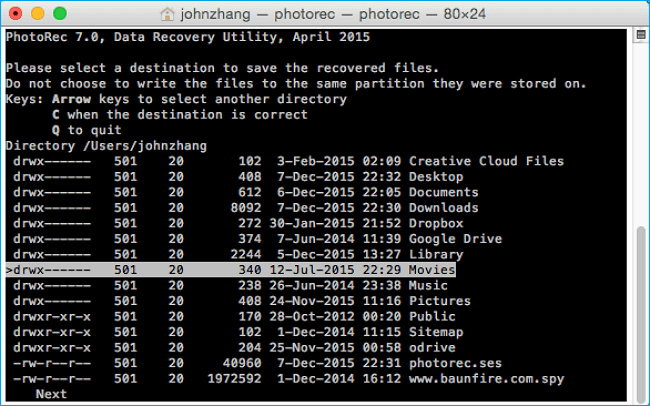
Haupt-Eigenschaften:
✅1. Erweitertes File Carving
PhotoRec sucht zuerst nach der Größe des Datenblocks oder des Clusters. Das Programm lädt schnell Werte aus Superblöcken wie ext2/ext3/ext4 oder Volume Boot Record wie FAT/NTFS, wenn das Dateisystem nicht beschädigt ist. Wenn das Dateisystem beschädigt ist, überprüft PhotoRec das Gerät auf Sektorebene und verwendet die ersten 10 gefundenen Dateien zur Berechnung der Block- oder Clustergröße, um weitere verlorene Dateien zu lokalisieren und zu finden.
👍 2. Wiederherstellung auf Block- oder Clusterebene
Dieses Programm liest das Mac-Gerät Block für Block oder Cluster für Cluster und überprüft die verschiedenen Dateisignaturen, um die verfügbaren Dateien wiederherzustellen.
Vorteile:
- Starke Fähigkeit mit mehreren Plattformen, wie zuvor beschrieben.
- Nicht nur die Software, sondern auch der Quellcode ist verfügbar.
- Effektive Wiederherstellung für verschiedene Datentypen.
Verbesserungen:
- Nicht sehr benutzerfreundlich für normale Computeranwender.
- Technische Anforderungen. Es verwendet Befehlszeilen, um zu arbeiten.
|
🏆Kommentar der Redaktion: PhotoRec ist ein unglaubliches Datenrettungsprogramm, das kostenlose Methoden für alle Benutzer bietet. Trotz seines Namens kann es nicht nur Fotos wiederherstellen, sondern unterstützt auch die Wiederherstellung von Dokumenten, Videos und Dateien. Obwohl es über eine Befehlszeilenschnittstelle verfügt, die entmutigend erscheinen mag, wird es für Sie nicht schwer sein, wenn Sie über einige Computerkenntnisse verfügen. Seine tiefgreifenden Scan-Fähigkeiten und seine plattformübergreifende Kompatibilität machen es zu einer vielseitigen Wahl. |
6. TestDisk
TestDisk konzentriert sich hauptsächlich auf die Wiederherstellung von Partitionen. Es ermöglicht Benutzern, gelöschte/verlorene Partitionen zu finden, die Partitionstabellen zu reparieren und gelöschte Partitionen wiederherzustellen. Es ist auch eine Open-Source-Freeware, die die Wiederherstellung mehrerer Dateitypen ermöglicht.
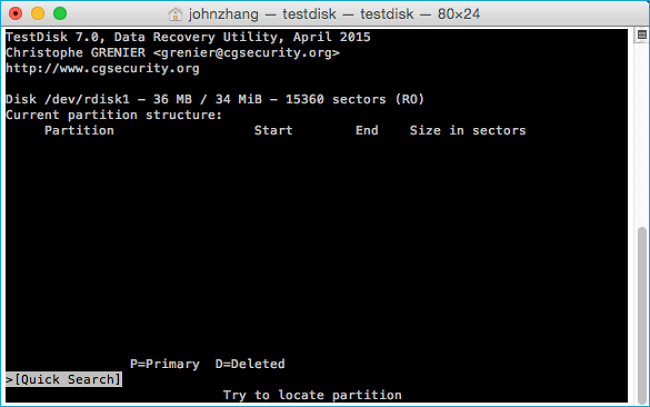
Haupt-Eigenschaften:
💚1. Partitionswiederherstellung
Wenn eine Partition auf dem Mac aufgrund von beschädigten Partitionstabellen verloren gegangen oder verschwunden ist, können Mac-Benutzer TestDisk anwenden, um die beschädigte Partitionstabelle wiederherzustellen und zu reparieren.
🔨 2. Boot-Sektoren wiederherstellen
Wenn das bootfähige Mac-Laufwerk nicht bootet, korrigiert es Probleme in bootfähigen Laufwerken, die nicht booten können.
Vorteile:
- Komplett kostenlos und verfügbar.
- Kompatibel mit verschiedenen Betriebssystemen, einschließlich macOS und Mac OS X.
- Wiederherstellen verlorener Partitionen und Beheben problematischer Laufwerken, die nicht booten können.
Verbesserungen:
- Es verwendet Befehlszeile, um die Datenrettung durchzuführen.
- Nicht benutzerfreundlich für normale Computeranwender.
|
🏆Kommentar der Redaktion: TestDisk ist ein zuverlässiges und sicheres Festplattenwiederherstellungsprogramm für alle, die Daten wiederherstellen müssen. Es stellt Dateien von verschiedenen Speichergeräten wieder her, selbst wenn diese beschädigt oder formatiert sind. Sowohl TestDisk als auch PhotoRec verfügen über eine Befehlszeilenschnittstelle, die zwar kompliziert erscheinen mag, deren Schritt-für-Schritt-Anweisungen jedoch klar und einfach zu befolgen sind. Darüber hinaus handelt es sich um ein Open-Source-Tool, das sich an Benutzer richtet, die eine völlig kostenlose Software benötigen. |
7. Recuva
Dieses kostenlose Mac-Datenrettungsprogramm ist eine der zahlreichen Freeware-Optionen zur Wiederherstellung gelöschter und verlorener Dateien auf Ihrem Mac.Sie können die Tools verwenden, um verschiedene Dateitypen wiederherzustellen, die durch eine beschädigte Festplatte, einen Malware-Angriff, einen Systemfehler, einen Stromausfall und so weiter beschädigt wurden.
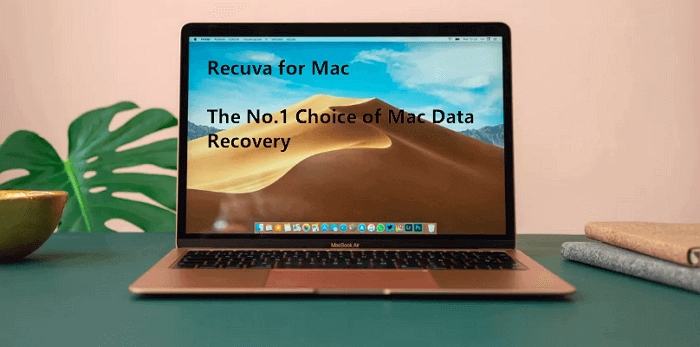
Haupt-Eigenschaften:
🔒 1. Bitlocker Wiederherstellung
Was das Programm von anderen Mac-Datenrettungsprogrammen abhebt, ist die Bitlocker-Wiederherstellungsfunktion.
Vorteile:
- Zahlreiche Wiederherstellungsoptionen.
- Unterstützt verschiedene Speichergeräte, einschließlich CF-Karten, iPods, USB-Flash-Laufwerke und mehr.
Verbesserungen:
- Der Tiefenscan ist zeitaufwändig.
- Recuva hat keine Version für Handys
|
🏆Kommentar der Redaktion: Recuva ist eine absolut sichere Wiederherstellungsanwendung, sowohl in der kostenlosen als auch in der professionellen Version. Das PC Magazine bewertet Recuva mit 3,5 von 5 Punkten und hebt die niedrigen Kosten und das gute Preis-Leistungs-Verhältnis der Software hervor. Statt bunter und ausgefeilter Oberflächen enthält die Benutzeroberfläche von Recuva lediglich die erforderlichen Informationen, um sicherzustellen, dass auch Personen mit geringem technischem Verständnis die Software effektiv nutzen können. |
8. Ontrack EasyRecovery Home for Mac
Ontrack EasyRecovery ist ein benutzerfreundliches Tool, mit dem Sie Mac-Dateien in verschiedenen Datenverlustszenarien präzise wiederherstellen können, insbesondere bei irrtümlich verlorenen Dateien. Die kostenlose Mac-Dateiwiederherstellungs-Edition, die eine Beschränkung auf 1 GB hat, ermöglicht es Ihnen, verlorene Daten von Mac-basierten Geräten wiederherzustellen.
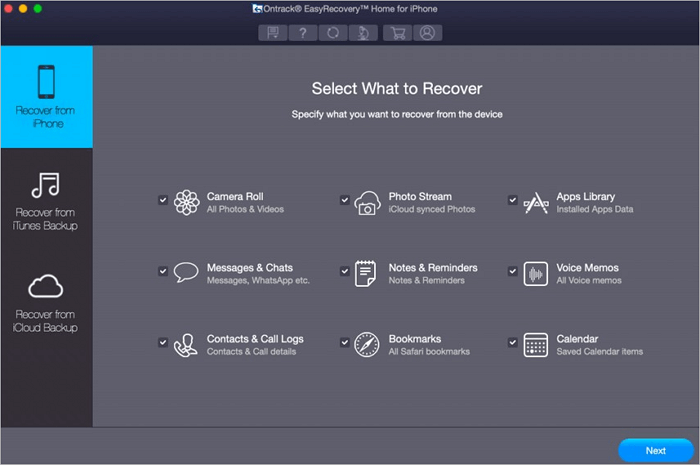
Haupt-Eigenschaften:
💽1. RAID Wiederherstellen
Die Optionen Schnellsuche und Tiefensuche führen eine gründlichere Suche auf dem Speichergerät durch, einschließlich interner Festplatten, tragbarer Medien und RAID-Festplatten.
Vorteile:
- Professionelle Wiederherstellung
- Umfassend und effizient
Verbesserungen:
- Langsames Scannen
|
🏆Kommentar der Redaktion: Wir sind von der Geschwindigkeit nicht sonderlich beeindruckt (vor allem im Vergleich zu den umfassenden Wiederherstellungstools von Ontrack für Windows und Mac), und wir haben den Eindruck, dass das Programm seit geraumer Zeit nicht mehr optimiert wurde. |
9. Softtote Mac Data Recovery
Softtote Mac Data Recovery deckt eine Vielzahl von logischen Datenverlusten mit einer überdurchschnittlichen Erfolgsquote ab. Obwohl es nicht mit dem neuesten macOS Ventura kompatibel ist, ist es eine brauchbare Alternative für Mac-Benutzer mit Mac OS X 10.7 - 10.14.

Haupt-Eigenschaften:
🖲️1. Verlorene Partition wiederherstellen
Softtote Data Recovery bietet eine übersichtliche Benutzeroberfläche mit drei Assistenten:File Recovery zur Wiederherstellung gelöschter Mac-Dateien und -Dokumente, Photo Recovery zur Wiederherstellung aller Arten von Fotos und Lost Partition Recovery zur Wiederherstellung verlorener, überschriebener, beschädigter oder formatierter Partitionen.
Vorteile:
- Eine einfache Benutzeroberfläche
- Unterstützt macOS 10.14 und Mac OS X 10.7
- Vorschau der wiederherstellbaren Dateien.
Verbesserungen:
- Es gibt keine Unterstützung für exFAT oder verschlüsselte APFS-Dateisysteme.
- Keine Unterstützung für T2 und M1 Macs.
|
🏆Kommentar der Redaktion: Softtote Data Recovery ist deutlich preiswerter als andere Datenrettungstools für Mac, und Sie können die wiederherstellbaren Dateien in der Vorschau ansehen, bevor Sie sich entscheiden. Es ist erwähnenswert, dass Softtote Mac Data Recovery nicht mit den komplexeren Dateisystemen exFAT oder APFS umgehen kann. |
10. Puran Data Recovery
Mit Puran File Recovery können Sie gelöschte oder verlorene Dateien wiederherstellen.Fast alles, was als Laufwerk erkannt wird, kann gescannt werden, unabhängig vom Dateisystem. Im Gegensatz zu anderen Anwendungen zur Dateiwiederherstellung stellt Puran Data Recovery Daten von einer beschädigten Festplatte, CD, DVD oder einem anderen Mac-unterstützten Medium an einem bestimmten Ziel wieder her.

Haupt-Eigenschaften:
💪1. Beschädigte Daten wiederherstellen
Puran File Recovery ist ein einfaches Tool, das Ihnen hilft, beschädigte oder gelöschte Daten von Ihrem System wiederherzustellen.Kunden könnten annehmen, dass das Tool gefährlich ist, weil die offizielle Website nicht auf Verschlüsselung umgestellt hat.
Vorteile:
- Es funktioniert auf praktisch allen Geräten.
- Die wiederhergestellten Dateien können unter Beibehaltung ihrer Pfade gespeichert werden.
- Diese Software überspringt automatisch fehlerhafte Sektoren bei der Wiederherstellung von Dateien.
Verbesserungen:
- Sie können das Ergebnis nicht im Voraus sehen.
- Sie können nicht angeben, welche Dateien Sie wiederherstellen möchten.
|
🏆Kommentar der Redaktion: Puran Data Recovery arbeitet auf einfache Weise: Beim Kopieren von Daten aus einer Datei werden erkannte fehlerhafte Sektoren ignoriert und der Kopiervorgang fortgesetzt, bis die Datei vollständig ist. Auf diese Weise können die Daten im bestmöglichen Zustand wiederhergestellt werden. |
Wenn Sie diesen Artikel hilfreich fanden, teilen Sie ihn mit Ihren Freunden auf Twitter, Facebook oder Instagram!
So wählen Sie die beste kostenlose Datenrettungssoftware für Mac
Welches ist das beste kostenlose Datenwiederherstellungstool für Mac-Benutzer unter den vielen konkurrierenden Produkten auf dem Markt? Um die beste Datenwiederherstellungssoftware herauszufinden, bieten wir eine Vergleichstabelle der 10 besten kostenlosen Datenwiederherstellungstools und -programme und ihrer Funktionen. Wählen Sie das beste Programm, das Ihren Anforderungen entspricht, und beginnen Sie mit der Wiederherstellung verlorener Daten auf Ihrem MacBook Pro/iMac/Mac so schnell wie möglich.
| Tools | Free | Dateisysteme |
Dateitypen |
Benutzerfreundlichkeit |
Geschwindigkeit |
Datenrettungsquote |
Datei-Filter |
Datei-Reparatur |
| EaseUS | 2GB | APFS, FAT32, exFAT, NTFS, HFS+, HFS X | 1000 | Einfach | Schnell | Hoch | ✔ | ✔ |
| Disk Drill | 500MB | FAT, exFAT, NTFS, HFS+, APFS | 400 | Moderat | Schnell | Hoch | ✔ | ✘ |
| Stellar | 1GB | FAT, exFAT, NTFS, ReFS | 200 | Moderat | Durchschnittlich | Moderat | ✘ | ✔ |
| Lazesoft | Free | HFS/HFS+, FAT32, NTFS, EXFAT (new) | 100 | Moderat | Durchschnittlich | Durchschnittlich | ✘ | ✘ |
| TestDisk | Free | FAT, NTFS,ext2 | 10 | Schwer | Durchschnittlich | Durchschnittlich | ✘ | ✘ |
| PhotoRec | Free | FAT, exFAT, NTFS | 20 | Schwer | Durchschnittlich | Durchschnittlich | ✘ | ✘ |
| Recuva | Free | FAT, NTFS,ext2 | 100 | Moderat | Langsam | Durchschnittlich | ✘ | ✘ |
| Ontrack | 1GB | FAT, exFAT, NTFS, ReFS | 200 | Moderat | Durchschnittlich | Durchschnittlich | ✘ | ✘ |
| Softtote | Free | FAT, exFAT, NTFS, ReFS | 50 | Moderat | Durchschnittlich | Durchschnittlich | ✘ | ✘ |
| Puran | Free | FAT, exFAT, NTFS, ReFS | 50 | Moderat | Durchschnittlich | Durchschnittlich | ✘ | ✘ |
Das Fazit
Auf dieser Seite werden Ihnen die 5 besten kostenlosen Mac-Datenrettungsprogramme vorgestellt - EaseUS Data Recovery Wizard for Mac Free, Disk Drill, PhotoRec, TestDisk, Exif Untrasher. Wenn Sie mit einem unerwarteten Datenverlust auf Mac konfrontiert sind, können die oben vorgestellten Programme Ihnen helfen, verlorene Dateien effektiv wiederherzustellen.
Wenn Ihre verlorenen Daten weniger als 2 GB groß sind, ist EaseUS Data Recovery Wizard for Mac Free sehr zu empfehlen, da es die benutzerfreundlichste Schnittstelle und die leistungsfähigste Datenrettungsfunktion bietet.
Wenn Sie lediglich JEGP-Bilder wiederherstellen möchten, ist Exif Untrasher einen Versuch wert.
Häufig gestellte Fragen zu Mac Datenrettungs-Software
Einige Mac-Benutzer haben vielleicht noch Zweifel an der Wiederherstellung von Mac-Dateien. Hier haben wir die 4 am häufigsten gestellten Fragen gesammelt und kurze Antworten hinterlassen. Schauen Sie nach und finden Sie Ihre eigenen Antworten hier.
1. Ist die Mac-Datenwiederherstellung kostenlos?
Das kommt darauf an. Wenn Sie gelöschte Dateien im Papierkorb verloren haben, können Sie diese kostenlos aus dem Papierkorb wiederherstellen.
Wenn Sie Dateien auf einer lokalen Mac-Festplatte oder einem externen Speichergerät verloren haben, können Sie eine kostenlose Mac-Datenwiederherstellungssoftware wie EaseUS Data Recovery Wizard for Mac Free zur Hilfe nehmen.
Wenn Sie Ihren Computer zu einem lokalen Datenwiederherstellungszentrum bringen, wird es Ihnen einen großen Haufen Geld kosten.
2. Welches ist die beste kostenlose Datenrettungs-Software?
Für Windows-Benutzer können Sie die Top 10 der kostenlosen SD-Karten-Datenrettungs-Software verwenden.
Die empfohlene Software funktioniert auch perfekt in Windows OS für die Datenrettung und Sie können die am besten geeignete für Sie anwenden und verlorene Dateien mit Leichtigkeit wiederherstellen.
Für Mac-Benutzer, wie wir auf dieser Seite empfohlen, EaseUS Data Recovery Wizard for Mac Free, Disk Drill, PhotoRec, TestDisk, Exif Untrasher sind alle gut zu helfen.
3. Gibt es eine kostenlose Software zur Mac Datenwiederherstellung?
Sicherlich! Viele Hersteller von Datenrettungs-Software haben ihre kostenlose Mac-Datenretter veröffentlicht. Hier haben wir einige von ihnen für Sie gesammelt, damit Sie Ihre eigenen Daten schützen können.
Die 10 besten kostenlosen Datenrettungs-Programme für Windows-Benutzer:
- 1). EaseUS Data Recovery Wizard Free
- 2). Recuva
- 3). Stellar Data Recovery
- 4). Disk Drill
- 5). R-Studio
- 6). Acronis Revive
- 7). Remo Recover
- 8). Recover My Files
- 9). Puran Data Recovery
- 10). TestDisk
5 Top Free Data Recovery Software für Mac-Benutzer: (Wir haben auf dieser Seite aufgedeckt)
- 1). EaseUS Data Recovery Wizard für Mac kostenlos
- 2). Disk-Bohrer
- 3). PhotoRec
- 4). TestDisk
- 5). Exif Untrasher
4. Wie kann ich Mac gelöschte Dateien ohne Software kostenlos wiederherstellen?
Es gibt zwei Möglichkeiten, gelöschte Dateien auf dem Mac kostenlos wiederherzustellen, ohne eine Datenrettungs-Software zu verwenden.
1) Eine Möglichkeit ist, Dateien aus dem Papierkorb Ihres Macs wiederherzustellen.
Wenn Sie versehentlich Dateien auf dem Mac-Computer in den Papierkorb gelöscht haben und diesen nicht geleert haben, können Sie sie kostenlos aus dem Papierkorb wiederherstellen.
2) Sie können auch versuchen, gelöschte Dateien aus Ihrem Mac Time Machine-Backup wiederherzustellen.
Wenn Sie die Angewohnheit haben, Ihre Dateien auf dem Mac-Computer mit Time Machine zu sichern, dann herzlichen Glückwunsch. Wenn Sie einige Dateien gelöscht haben, können Sie sie glücklicherweise sofort aus Ihrer Time Machine-Sicherung wiederherstellen.
War der Artikel hilfreich?
Jahrgang 1992; Studierte Mathematik an SISU, China; Seit 2015 zum festen Team der EaseUS-Redaktion. Seitdem schreibte sie Ratgeber und Tipps. Zudem berichtete sie über Neues und Aufregendes aus der digitalen Technikwelt.
Weitere Artikel & Tipps:
-
WD-Festplatte wird im Festplattendienstprogramm nicht angezeigt - 4 Möglichkeiten
![author icon]() Markus | 22.04.2024, 13:03
Markus | 22.04.2024, 13:03 -
Hilfe! Der Mac-Papierkorb lässt sich nicht leeren, wie kann ich ihn reparieren?
![author icon]() Maria | 22.04.2024, 13:03
Maria | 22.04.2024, 13:03 -
![author icon]() Katrin | 22.04.2024, 13:03
Katrin | 22.04.2024, 13:03 -
Mac verlorene Partition wiederherstellen mit EaseUS Mac Datenrettungssoftware [2024]
![author icon]() Markus | 22.04.2024, 13:03
Markus | 22.04.2024, 13:03